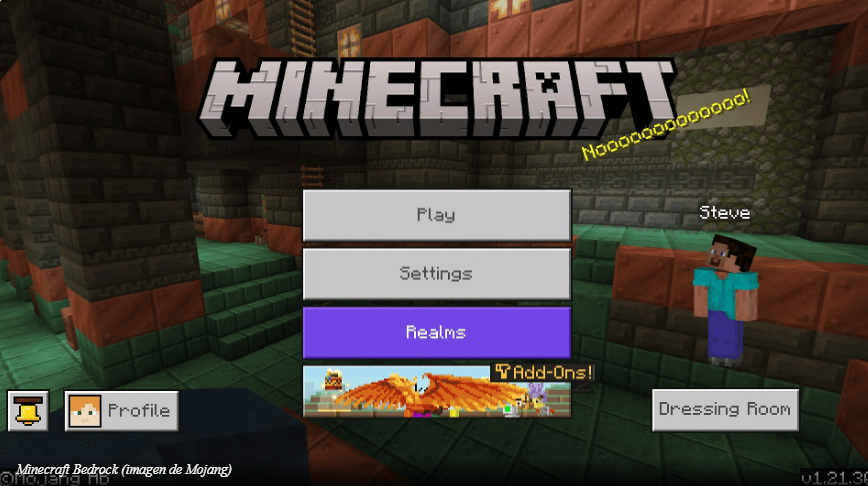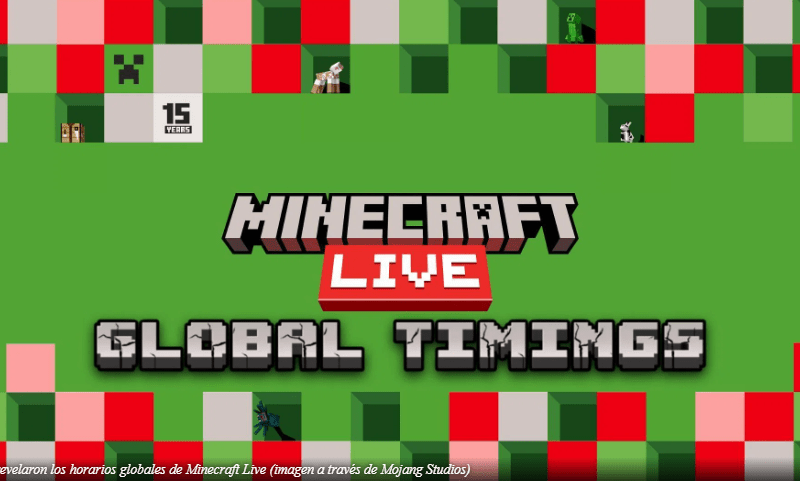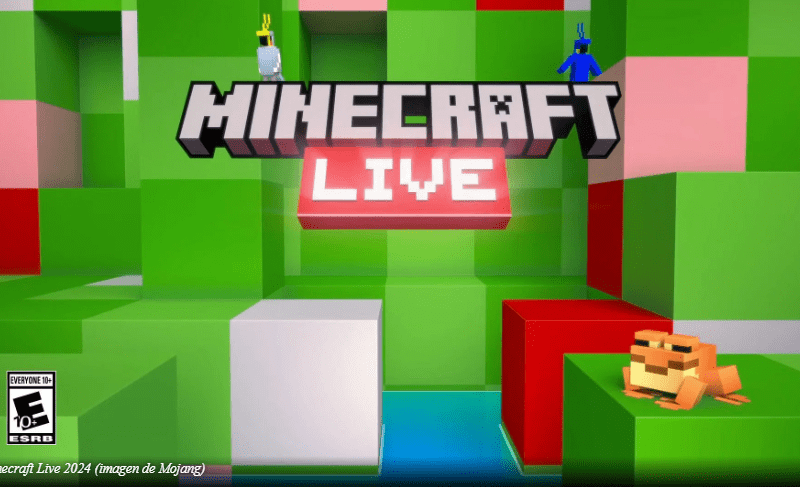Minecraft: Bedrock Edition versión 1.21.30 llegó el 17 de septiembre de 2024. Incluye una lista bastante larga de cambios, entre los que se incluyen la incorporación de paquetes como función experimental fuera de las vistas previas, hacer que los aldeanos duerman en silencio y aumentar la salud de los monstruos zorro. Pero, ¿cómo puedes descargar esta nueva actualización y disfrutar de los beneficios que trae consigo?
La respuesta depende en cierta medida de la plataforma en la que estés disfrutando de Minecraft Bedrock.
Cómo descargar la actualización 1.21.30 de Minecraft en dispositivos Bedrock Edition
Xbox One y Series X|S
Si estás jugando Minecraft en una consola Xbox y no se ha actualizado automáticamente a la versión 1.21.30, puedes iniciar una actualización manual con estos pasos:
- Desde tu panel de control, dirígete a “Mis aplicaciones y juegos”.
- Seleccione Minecraft de la lista de juegos/aplicaciones y presione el botón Opciones.
- Selecciona “Administrar juegos y complementos” y, luego, “Actualizaciones”. Luego, selecciona las actualizaciones correspondientes para agregarlas a tu cola de descargas.
PlayStation 4
Minecraft Bedrock se actualiza automáticamente en la PS4 de forma predeterminada. Sin embargo, en caso de que esto no ocurra en tu consola, puedes iniciar el proceso de actualización con estos pasos:
- Desde tu panel de control, busca la miniatura del juego, ya sea en el mismo panel de control o en la biblioteca de juegos.
- Pulsa el botón Opciones y luego elige “Buscar actualizaciones”. Si hay alguna disponible, se añadirá a tu cola de descargas si estás conectado a Internet.
Interruptor de Nintendo
Al actualizar Minecraft en Nintendo Switch , el proceso no es muy distinto a cómo se hace en otras consolas. Con solo presionar algunos botones y una conexión a Internet estable, deberías poder descargar la actualización 1.21.30 en tan solo unos minutos siguiendo los pasos que se indican a continuación:
- Desde el menú Inicio, selecciona la miniatura del juego y asegúrate de que tu consola esté conectada a Internet.
- Presione el botón + o – y seleccione “Actualización de software”.
- Seleccione “A través de Internet” y la actualización debería comenzar a descargarse de inmediato.
PC con Windows 10/11
Si estás jugando a Minecraft en Windows , el proceso de actualización del juego es un poco diferente. En lugar de usar el cliente de inicio oficial como podrías pensar, puedes recurrir a la aplicación Microsoft Store para facilitar la actualización. Puedes hacerlo siguiendo estos pasos:
- Abra su aplicación Microsoft Store.
- Haga clic en la pestaña Biblioteca y luego en el botón Juegos.
- Desplázate hacia abajo si es necesario y busca la lista del juego. Luego, pulsa el botón de actualización correspondiente. Si el título no aparece en la lista, puedes hacer clic en el botón “Obtener actualizaciones” en la parte superior derecha de la ventana de la biblioteca para obtener datos de los servidores de Microsoft.
Android/iOS
Si sus dispositivos Android e iOS no se actualizan automáticamente, puede iniciar una actualización manual con la tienda de aplicaciones correspondiente a su sistema operativo. Tanto Google Play Store como Apple App Store pueden realizar actualizaciones manuales siguiendo estos pasos:
- En Android, abre Google Play Store y abre la página de la tienda del juego buscándolo o buscándolo en la lista de juegos/aplicaciones principales (también puedes abrir tu biblioteca de aplicaciones y buscar el juego allí). En lugar del botón Descargar/Comprar, debería haber un botón Actualizar que puedes tocar. Al hacerlo, se iniciará la actualización.
- En iOS, los pasos a seguir son prácticamente los mismos. Abre la App Store y busca la página de la tienda del juego mediante la búsqueda o la lista de títulos/aplicaciones. Alternativamente, accede a tu biblioteca de aplicaciones y busca la lista del juego. Debería haber un botón Actualizar para que lo toques en lugar de un botón Comprar/Descargar. Simplemente toca el botón Actualizar y deja que tu dispositivo se encargue del resto.
¡Eso es todo! Aunque las actualizaciones automáticas son algo habitual en la mayoría de las plataformas, no está de más saber cómo iniciar las actualizaciones manuales. Además, familiarizarse con este proceso será importante en Windows 10/11, donde el lanzador oficial no se actualiza automáticamente de la misma manera que lo hacen otras plataformas.